PPT2010中如何设置 删除 更换动画效果
知识问答 2022-02-22 20:20:13 admin
PPT2010是一款十分方便的办公软件,可以简单生动的展现作者讲演时所要表达的效果。那么PPT2010中如何设置,删除,更换动画效果呢?下面小编为你带来相关解答。
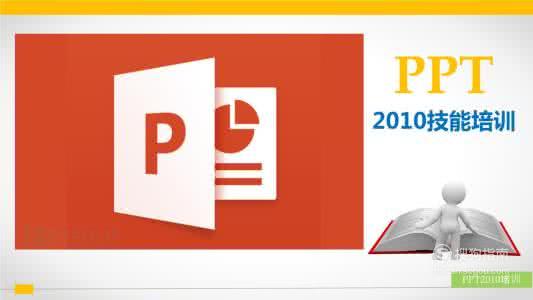
操作方法
【步骤01】
首先打开PPT2010,进入要编辑的文档。图片或文字均可设置动画效果,这里选择图片进行演示。

【步骤02】
任意选择一张图片,单击菜单栏中的“动画”按钮为图片进行动画设置。
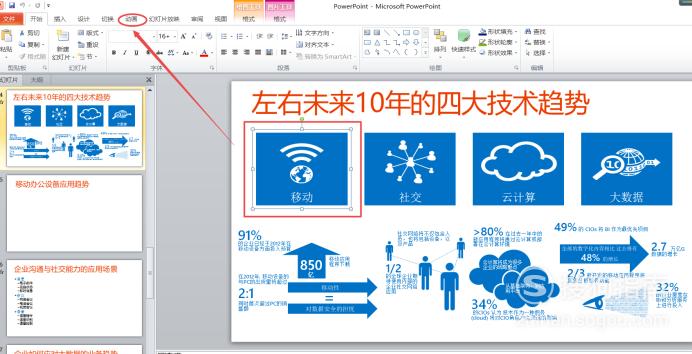
【步骤03】
可以在弹出的动画窗口中为该图片便捷的设置一种动画效果,也可以在右侧的“添加动画”按钮中设置更加多元的动画效果。
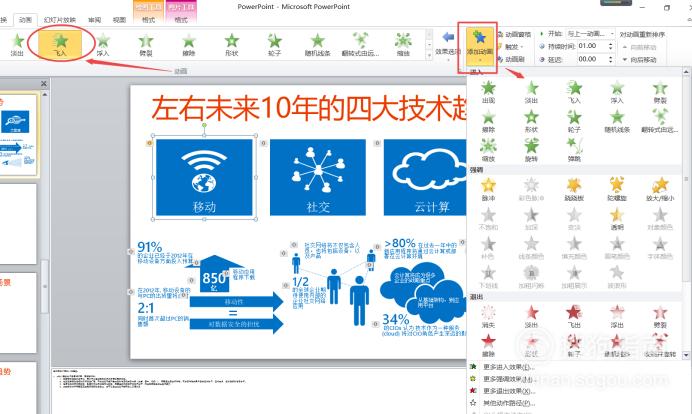
【步骤04】
重复以上操作,为多张图片设置动画后选择“高级动画”工具栏中的“动画窗格”按钮,弹出动画窗格的窗口。
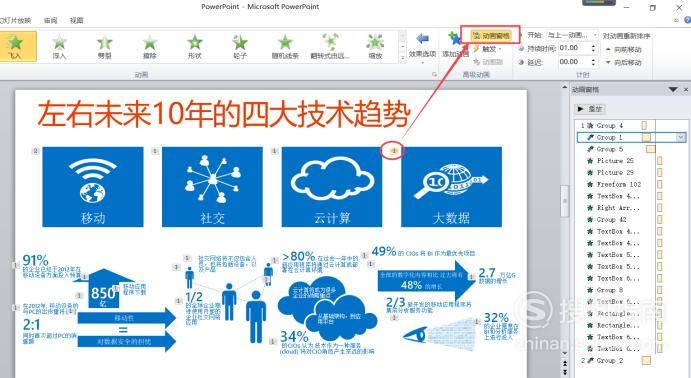
【步骤05】
窗格中的英文字母表示动画效果在哪一张图片上播放,如group1代表某种动画效果在图片一上面展示。
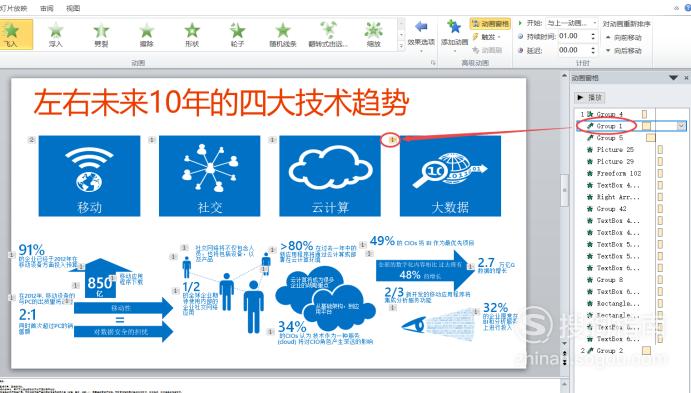
【步骤06】
选择不满意的动画效果,单击右侧的下拉按钮,在弹出的下拉列表中单击删除就可以删除这一动画效果。
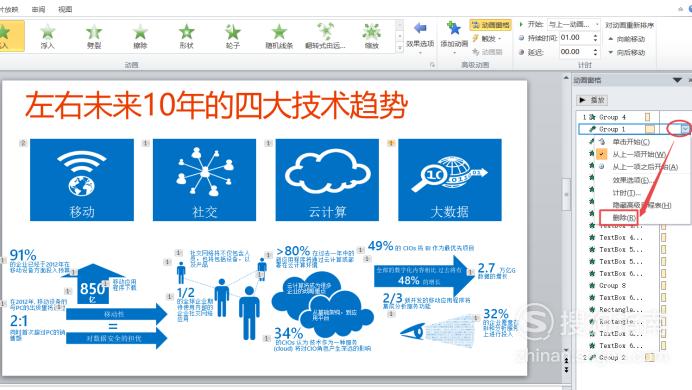
【步骤07】
如果仅仅是要对动画效果作出微小调整,那么选择下拉列表的“效果选项”可以更改动画进入的方向,展现的明暗,声色等效果。
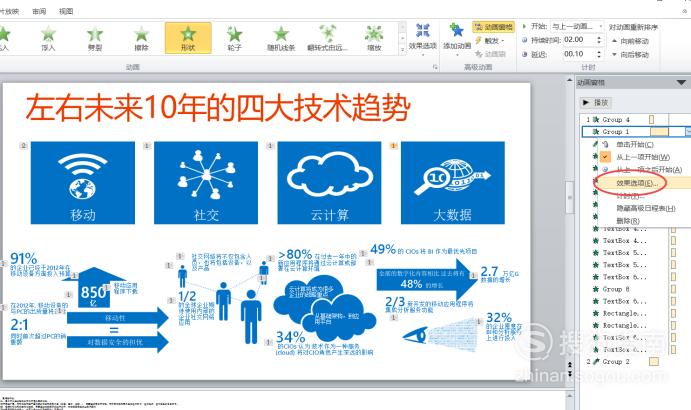
【步骤08】
单击“效果选项”按钮后,弹出具体的操作窗口。“圆形拓展”表示当前动画效果的效果名称,可以在窗口中作出具体的更改。
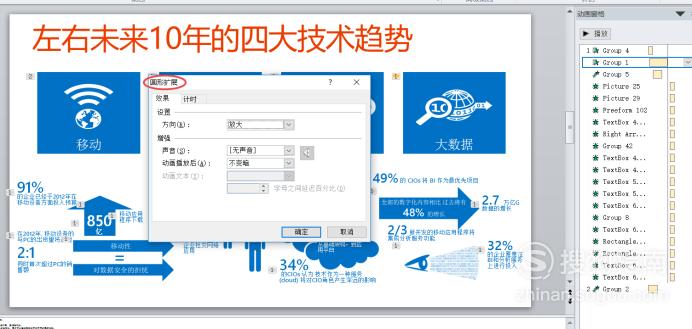
【步骤09】
选中某一动画效果,在上方的“对动画重新进行排序”中可以调整动画展示的先后次序,也可以鼠标左键按住不放,拖动到所需展示的位置。
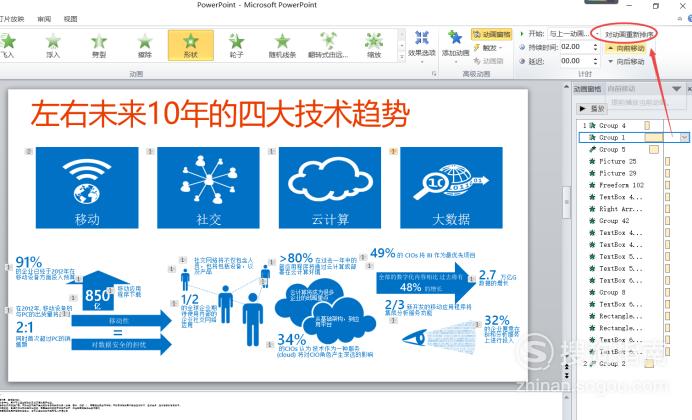
【步骤10】
保存文件后关闭PPT,本次教学就到此结束了。
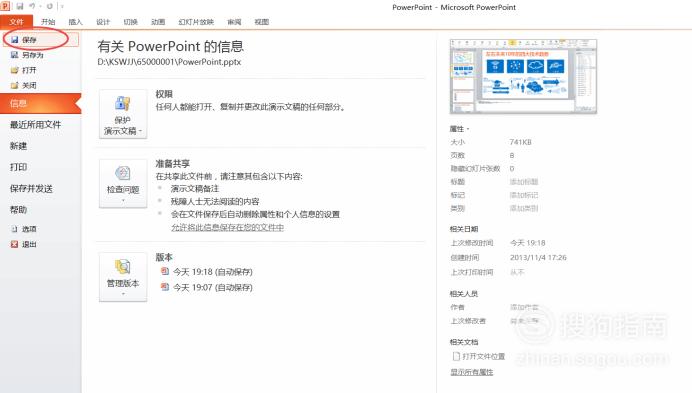
标签:
相关文章
发表评论

评论列表